Google Drive: Das ist der starke Desktop-Client – Dateien lassen sich bequem streamen statt unnötig spiegeln
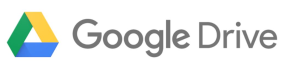
Mit Google Drive lassen sich seit vielen Jahren beliebige Dateien in die Cloud hochladen, dauerhaft sichern und nach gewohnten Strukturen organisieren. Dank des noch recht jungen neuen Desktop-Client Google Drive für Desktop lässt sich die Ordner-Struktur zwischen Cloud und Desktop sehr bequem synchronisieren. Dank des File Stream erhaltet ihr vollen Zugriff ohne die Notwendigkeit, die Daten auf dem Rechner gespeichert zu haben.
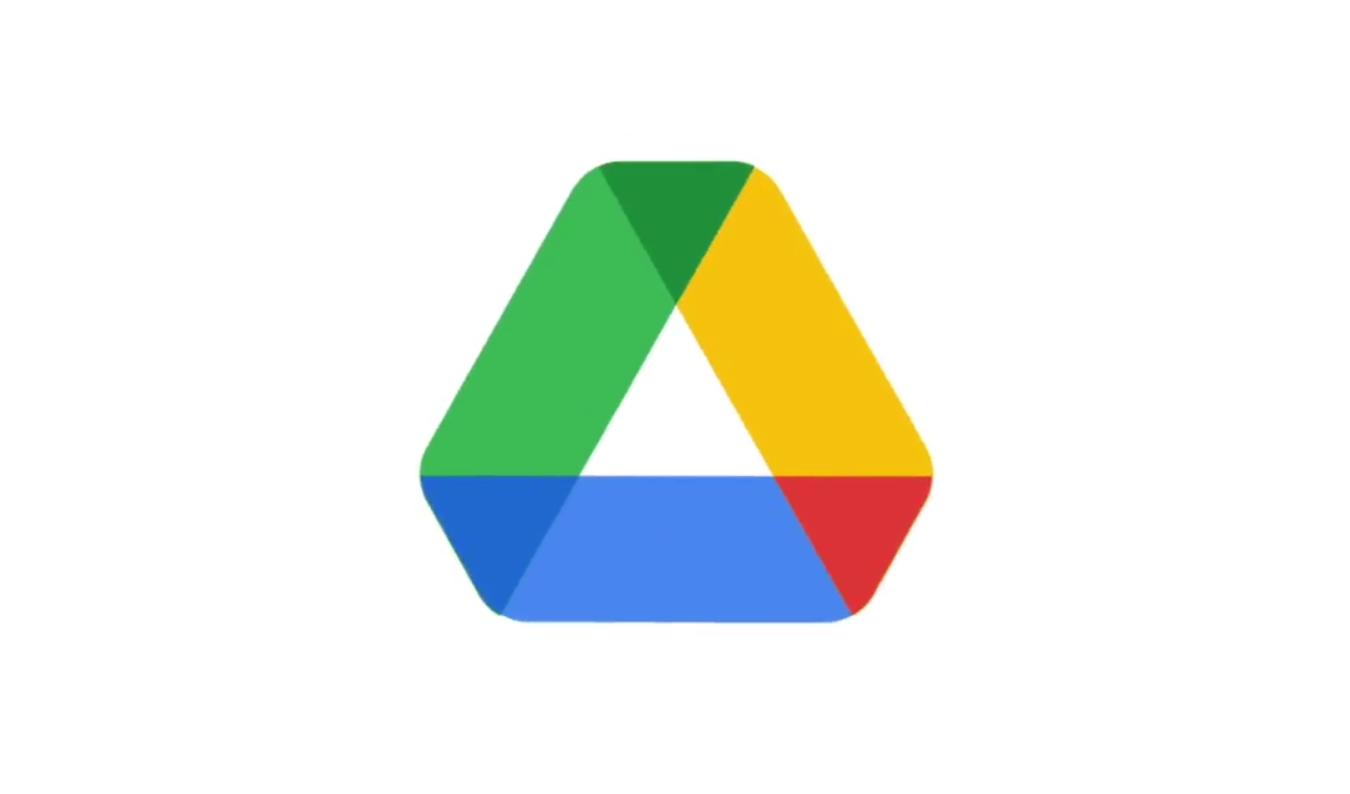
Google Drive ist eine starke Plattform, deren Wurzeln bis in das Jahr 2006 reichen, als Google die Online-Textverarbeitung Writely übernommen hat (ja, auch damals hat dieser Blog schon existiert) und erstmals so etwas wie Dateien in der Cloud abgelegt werden konnten. Heute ist es ein sehr zentrales Produkt, an das mehrere Google-Apps angeschlossen sind und von diesen zur Dateiverwaltung verwendet wird, aber auch beim WhatsApp-Backup, Android-Backup und einigen weiteren populären Apps kommt Google Drive zum Einsatz.
Normalerweise befüllen und organisieren Nutzer das Google Drive direkt im Browser oder über die Android-App. Dabei kann auf das bewährte Ordnerprinzip zur Organisation zurückgegriffen werden: Dateien werden in Ordnern abgelegt, die sich beliebig tief verschachteln lassen. Das gibt nicht nur den Nutzern die gewohnten Organisationsmöglichkeiten, sondern schafft zugleich eine Kompatibilität zur Synchronisierung, die bisher allerdings nicht in voller Stärke ausgespielt wurde.
Das ändert sich mit dem Client „Google Drive für Desktop“, denn dieser sorgt für eine tiefe Einbindung der Google Drive-Dateien in den Windows- oder Mac-Desktop bzw. deren Dateimanager. Der Zugriff auf alle Ordner und Dateien erfolgt so, als wenn sie lokal gespeichert wären, tatsächlich werden sie aber erst bei Bedarf gestreamt oder im Cache gehalten.
Google Drive streamt Dateien
Die große Stärke von Google Drive für Desktop ist der „Google Drive File Stream“. Dieser ist Workspace-Nutzern schon seit längerer Zeit bekannt und wird erst jetzt für alle Privatnutzer eingeführt. Dabei handelt es sich um die Möglichkeit, Dateien erst dann zu übertragen, wenn sie vom Nutzer benötigt werden – sie werden quasi gestreamt. Der Clou daran ist es, dass man dies als Nutzer im besten Fall gar nicht bemerkt.
Der gesamte Google Drive-Inhalt wird so im Windows Explorer (auch im Mac) eingebunden, als wenn die Daten direkt zur Verfügung stehen würden. Allerdings handelt es sich dabei nur um Schattenkopien, die zwar aufgelistet werden, aber nicht im lokalen Speicher abgelegt wurden. Sobald eine Datei benötigt wird, wird diese im Hintergrund heruntergeladen und geöffnet. Handelt es sich dabei um kleinere Dateien, kann das so schnell im Hintergrund passieren, dass der Unterschied kaum spürbar ist. Wird der Inhalt der Datei verändert, wird die Änderung automatisch in der Cloud gespeichert und die heruntergeladene Kopie wieder gelöscht.
Google Drive macht in dieser Umsetzung einen wirklich guten Job, der mit dem damaligen Google Drive Uploader oder Backup and Sync absolut nicht vergleichbar ist. Bei Backup and Sync setzte man auf die Möglichkeit, ausgewählte Google Drive-Ordner mit einem lokalen Drive-Ordner zu synchronisieren. Das bedeutete allerdings, dass alle Daten lokal auf dem Rechner gespeichert sein mussten. Ihr brauchtet daher in der Praxis den doppelten Speicherplatz. Eine ganz schlechte Umsetzung, die endlich abgelöst wurde.
Laufwerk G
Aber Google Drive für Desktop bringt nicht nur den File Stream, sondern ändert auch die Einbindung. Statt wie bisher einen ausgewählten Ordner gibt es nun ein eigenes virtuelles Laufwerk. Dieses erhält standardmäßig den passenden Buchstaben G, kann aber auch gegen einen beliebigen anderen nicht belegten Buchstaben getauscht werden. Damit ist es endlich im wahrsten Sinne des Wortes ein echtes „G Drive“, das auch genauso funktioniert, wie man das erwarten würde.
Alles wirkt deutlich bequemer als zuvor und plötzlich kann man auf Dateien zugreifen, die gar nicht auf dem Rechner gespeichert sind. Bisher war das nur dann möglich, wenn die Datei bereits auf den Rechner heruntergeladen wurde. Wer also Hunderte Gigabyte im Google Drive gespeichert hat und den Komplettzugriff wollte, konnte dies erst nach einer langen Download-Orgie und einem stark belasteten lokalen Speicher tun.
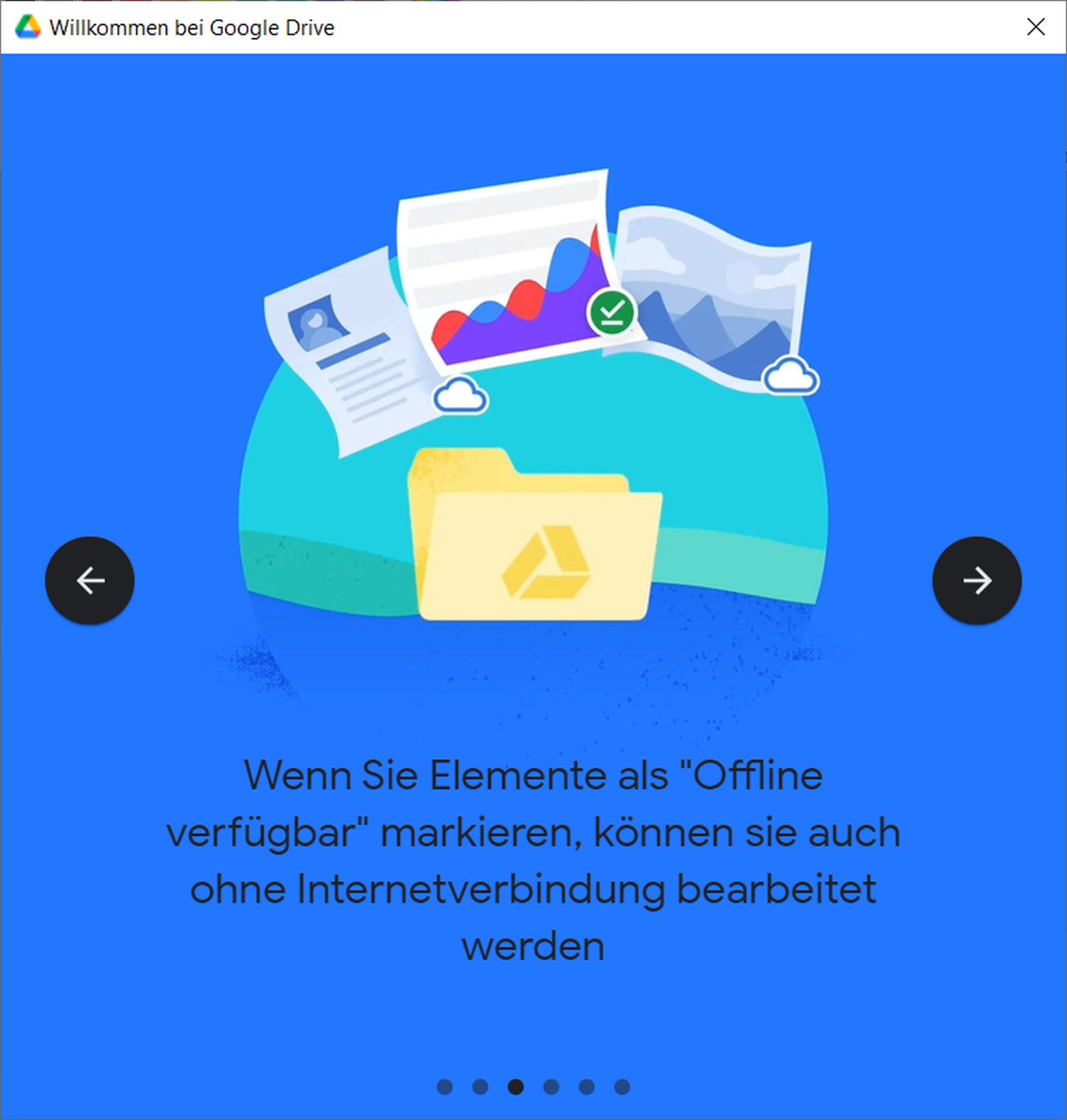
Doch so bequem das alles ist, gibt es auch einen Nachteil: Die Dateien sind nicht lokal auf dem Rechner gespeichert, sondern nur in der Cloud verfügbar. Besteht kein Internetzugriff, könnt ihr nicht auf eure Dateien zugreifen – ähnlich wie bei einem derzeit nicht zur Verfügung stehenden Netzwerk-Laufwerk. Das ist natürlich die typische Gefahr der Cloud, die allerdings durch die enge Anbindung in den Windows Explorer sehr schnell in Vergessenheit geraten könnte und somit noch etwas brisanter wird.
Dateien offline verfügbar machen
Aber auch dafür hat Google Drive für Desktop eine Lösung: Über das Kontextmenü könnt ihr jede Datei Offline verfügbar machen. Wählt ihr diese Option aus, wird die Datei heruntergeladen, dauerhaft im lokalen Speicher abgelegt und dennoch bei Änderungen weiterhin synchronisiert. Ein Icon weist euch stets auf den Status der Datei hin. Die Wolke bedeutet, dass die lokale Datei mit der Cloud synchronisiert wurde und der grüne Haken bedeutet, dass die Datei Offline zur Verfügung steht.
Probiert die neue App einfach einmal aus. Es ist für Backup and Sync-Nutzer zu Beginn eine Umstellung, die aber leicht gelingen kann und bei der man schon nach kurzer Zeit nicht mehr zurück möchte. Für mich ist es die Google Drive Desktop-Anwendung, die ich schon in den Jahren gerne genutzt hätte und ich denke, dass viele Nutzer das ähnlich sehen.
In Zukunft soll übrigens auch Google Fotos in diesen Client eingebunden werden, doch auch gut ein Jahr nach dem Start der App ist davon nichts zu sehen.
GoogleWatchBlog bei Google News abonnieren | GoogleWatchBlog-Newsletter





